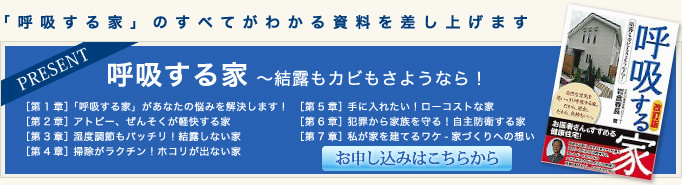まず、編集したい内容はいろいろあるかと思いますが最初は写真の困った!
を解決する方法をご紹介します。
を解決する方法をご紹介します。
写真を撮って一番解決したいもの。それは写真の明るさだと思います。
せっかくよく撮れたのに写真自体が暗くて残念・・・と悩む必要はもうありません!(笑)






雪の日の夜に
撮影した写真です。
まぁ夜なので、
勿論暗いですね(笑)
撮影した写真です。
まぁ夜なので、
勿論暗いですね(笑)
明るさだけを明るくした場合
この様に白いもやが掛かって
しまったような
イマイチな感じに
なってしまいます。
この様に白いもやが掛かって
しまったような
イマイチな感じに
なってしまいます。
同じ写真でも
トーンカーブという
ツールを使うと
写真全体の暗さが
解消されつつ
写真自体も綺麗に見えます。
トーンカーブという
ツールを使うと
写真全体の暗さが
解消されつつ
写真自体も綺麗に見えます。
逆光で撮れてしまった
この写真。
とっても残念ですが・・・
この写真。
とっても残念ですが・・・
明るさ調節では
やっぱり白いフィルターが
掛かったようになってしまい
残念な写真が
更に残念になります
やっぱり白いフィルターが
掛かったようになってしまい
残念な写真が
更に残念になります

トーンカーブを使えば
この通り!
元の写真では
判別できないような
石の質感さえも復活します!
この通り!
元の写真では
判別できないような
石の質感さえも復活します!
トーンカーブの使い方はこちらを参考にして頂くとわかりやすいと思います。

補正が終わったらメニューバーのファイル→保存で、綺麗に蘇った写真が保存出来ます
とても簡単なので是非、残念な写真が撮れた際にはお試しあれ

他にも便利なツール、面白いエフェクトなどなどたくさんありますので
いろいろ試してみてくださいね!!